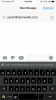Voor het gebruik van passieve FTP in Google Chrome moet de instelling zijn ingeschakeld.
Als u problemen ondervindt met het niet kunnen laden van bepaalde sites in Google Chrome, kan het niet gebruiken van passieve FTP het probleem zijn. Als u passieve FTP in Chrome inschakelt en vervolgens gebruikt, zorgt u ervoor dat passieve FTP-sites uw firewall kunnen passeren en door de browser kunnen worden geladen. Het inschakelen van passieve FTP vereist het wijzigen van de internetopties van Google Chrome, die ook worden gedeeld door Internet Explorer.
Stap 1
Sluit Google Chrome af door op de rode "X"-knop rechtsboven in het scherm te klikken.
Video van de dag
Stap 2
Klik op 'Start' en klik vervolgens op 'Configuratiescherm'.
Stap 3
Klik op 'Internetopties'.
Stap 4
Klik op het tabblad 'Geavanceerd' en blader door 'Instellingen'.
Stap 5
Klik op het vakje naast "Mapweergave inschakelen voor FTP-sites" zodat het vakje nu niet is aangevinkt.
Stap 6
Vink het vakje aan naast 'Passieve FTP gebruiken (voor compatibiliteit met firewall en DSL-modem)'.
Stap 7
Klik op "Toepassen" en klik vervolgens op "OK".
Stap 8
Start Google Chrome opnieuw en bezoek een site die gebruik maakt van passieve FTP. U kunt nu passieve FTP-sites gebruiken in Google Chrome.